विषयसूची
हो सकता है कि आप एक्सेल में ऊपर और नीचे तीरों को जोड़ना चाहें ताकि आप अपने व्यापारिक वस्तुओं और स्टॉक की कीमत में वृद्धि और कमी को आसानी से समझ सकें। व्यापारिक वस्तुओं और स्टॉक की कीमत से ऊपर और नीचे तीरों से हम आसानी से निर्णय ले सकते हैं। ऊपर और नीचे तीरों को जोड़ना एक आसान काम है। इस लेख में, हम चार एक्सेल में ऊपर और नीचे तीर जोड़ने के त्वरित और उपयुक्त तरीके सीखेंगे।
अभ्यास कार्यपुस्तिका डाउनलोड करें
डाउनलोड करें जब आप इस लेख को पढ़ रहे हों तो अभ्यास करने के लिए यह अभ्यास कार्यपुस्तिका।
इसमें ऊपर और नीचे तीर जोड़ने के 4 उपयुक्त तरीके एक्सेल
मान लीजिए, हमारे पास एक डेटासेट है जिसमें कई स्टॉक कंपनियों के बारे में जानकारी है। स्टॉक कंपनियों का नाम , कल का बंद भाव ( YCP ), वर्तमान मूल्य, और बदलाव का प्रतिशत कॉलम में दिए गए हैं बी, सी, डी, और ई क्रमशः। हम सशर्त स्वरूपण , IF फ़ंक्शन , कस्टम कमांड, और फ़ॉन्ट कमांड का उपयोग करके एक्सेल में ऊपर और नीचे तीर जोड़ सकते हैं । आज के कार्य के लिए डेटासेट का अवलोकन यहां दिया गया है।
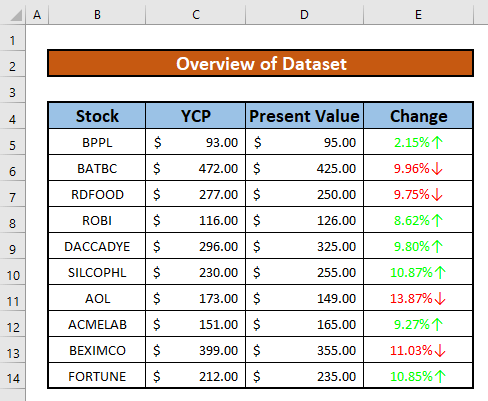
1. एक्सेल में ऊपर और नीचे तीर जोड़ने के लिए सशर्त स्वरूपण का उपयोग करें
इस खंड में, हम एक्सेल में ऊपर और नीचे तीर जोड़ने के लिए सशर्त स्वरूपण लागू करें। हमारे डेटासेट से, हम आसानी से ऊपर और नीचे तीरों को जोड़ सकते हैं। आइए इसका पालन करेंऊपर और नीचे तीर जोड़ने के लिए नीचे दिए गए निर्देश!
चरण:
- पहले, सेल E5 का चयन करें उसके बाद, अपने <से 1>होम रिबन, पर जाएं,
होम → स्टाइल्स → कंडीशनल फॉर्मेटिंग → आइकन सेट → डायरेक्शनल (कोई भी सेट चुनें)
<15
- परिणामस्वरूप, आप ऊपर और नीचे तीर जोड़ सकेंगे जो नीचे स्क्रीनशॉट में दिए गए हैं।

2. एक्सेल में ऊपर और नीचे तीर जोड़ने के लिए IF फ़ंक्शन लागू करें
अब, हम एक्सेल में ऊपर और नीचे तीर जोड़ने के लिए IF फ़ंक्शन लागू करेंगे। ऐसा करने के लिए, सबसे पहले, आप प्रतीक विकल्प से ऊपर और नीचे तीर डालें। IF फ़ंक्शन !
चरण 1:
- पहले, <का चयन करें का उपयोग करके ऊपर और नीचे तीर जोड़ने के लिए नीचे दिए गए निर्देशों का पालन करें 1>सेल C16.

- इसलिए, अपने इन्सर्ट रिबन से, <14 पर जाएं
- नतीजतन, एक सिंबल डायलॉग बॉक्स दिखाई देगा आप के सामने। प्रतीक संवाद बॉक्स से, सबसे पहले, प्रतीक का चयन करें और दूसरा, फ़ॉन्ट ड्रॉप-डाउन सूची से एरियल ब्लैक का चयन करें।<13
- इसके अलावा, सबसेट ड्रॉप-डाउन सूची से एरो चुनें।
- अंत में, इन्सर्ट दबाएं।
- उसके बाद, आप ऊपर डालने में सक्षम होंगेतीर।
- इसी तरह, नीचे तीर डालें।
- अब, सेल F5, चुनें और उस सेल में IF फ़ंक्शन लिखें। IF फ़ंक्शन है,
- इसलिए, अपने कीबोर्ड पर Enter दबाएं।
- परिणामस्वरूप, आप IF फ़ंक्शन का रिटर्न प्राप्त करने में सक्षम होंगे।
- वापसी ऊपर तीर ( ↑ ) है।
- आगे, स्वतः भरण IF फ़ंक्शन कॉलम F के शेष कक्षों के लिए जो स्क्रीनशॉट में दिया गया है।
- सबसे पहले, सेल E5 का चयन करें, इसलिए, दबाएं Ctrl + 1 आपके कीबोर्ड पर।
- परिणामस्वरूप, प्रारूप कक्ष संवाद बॉक्स आपके सामने प्रकट होना। फ़ॉर्मेट सेल डायलॉग बॉक्स से, सबसे पहले, नंबर चुनें, दूसरा, श्रेणी ड्रॉप-डाउन सूची से कस्टम चुनें।<13
- इसके अलावा, टाइप बॉक्स में [ग्रीन] 0.00% ↑; [लाल] 0.00% ↓ टाइप करें।
- अंत में, दबाएं ठीक है ।
- उपर्युक्त प्रक्रिया को पूरा करने के बाद, आप ऊपर और नीचे तीरों को जोड़ सकेंगे, जो नीचे दिए गए हैं नीचे दिया गया स्क्रीनशॉट। 3>
4. एक्सेल में अप और डाउन एरो जोड़ने के लिए फॉन्ट स्टाइल बदलें
आखिरी लेकिन कम नहीं, हम फॉन्ट बदलने के लिए अप और डाउन एरो जोड़ेंगे। अपने डेटासेट से हम ऐसा आसानी से कर सकते हैं। यह समय बचाने वाला कार्य भी है। आइए ऊपर और नीचे तीरों को जोड़ने के लिए नीचे दिए गए निर्देशों का पालन करें!
चरण:
- पहले, सेल B5 और चुनें B6 जिसमें हैश(#) और डॉलर($) साइन होता है।
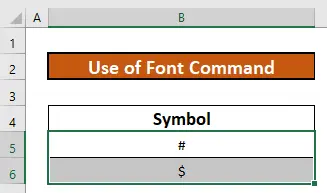
- उसके बाद, अपने होम रिबन से,
होम → फ़ॉन्ट
- पर जाएं, इसलिए, <का चयन करें 1>विंगडिंग्स 3 हैश(#) और डॉलर($) साइन इन करने के लिए क्रमशः ऊपर और नीचे एरो में साइन इन करें .
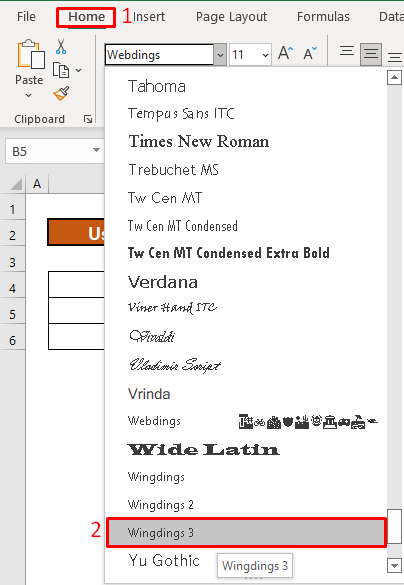
- अंत में, आपको ऊपर और नीचे तीर मिलेंगे जो नीचे स्क्रीनशॉट में दिए गए हैं।
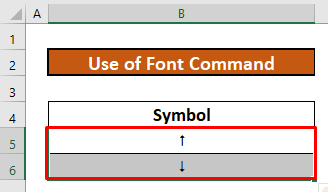
और पढ़ें: एक्सेल में कर्सर को प्लस से एरो में कैसे बदलें (5 आसान तरीके)
याद रखने योग्य बातें
👉 #N/A! त्रुटि तब उत्पन्न होती है जब सूत्र या सूत्र में कोई फ़ंक्शन संदर्भित डेटा को खोजने में विफल रहता है।
👉 #DIV/0! त्रुटि तब होती है जब किसी मान को शून्य(0) से विभाजित किया जाता है या सेल संदर्भ खाली होता है।
निष्कर्ष
मुझे उम्मीद है कि ऊपर और नीचे तीरों को जोड़ने के लिए ऊपर बताए गए सभी उपयुक्त कदम अब आपको उन्हें अपनी एक्सेल स्प्रेडशीट में अधिक उत्पादकता के साथ लागू करने के लिए प्रेरित करेंगे। यदि आपके कोई प्रश्न या प्रश्न हैं, तो बेझिझक टिप्पणी करने के लिए आपका स्वागत है।
इन्सर्ट → सिंबल → सिंबल

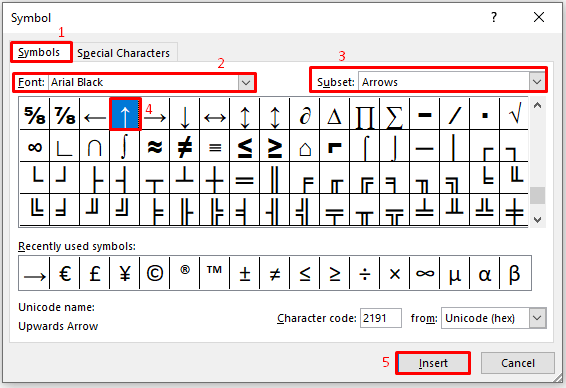


चरण 2:
=IF(E5>0,C$16,D$16) 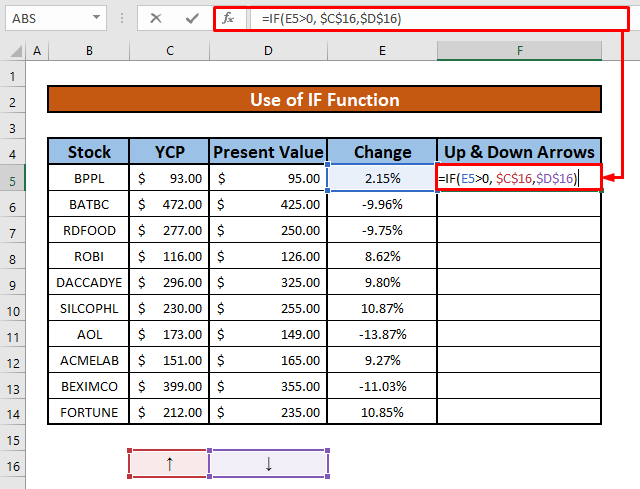
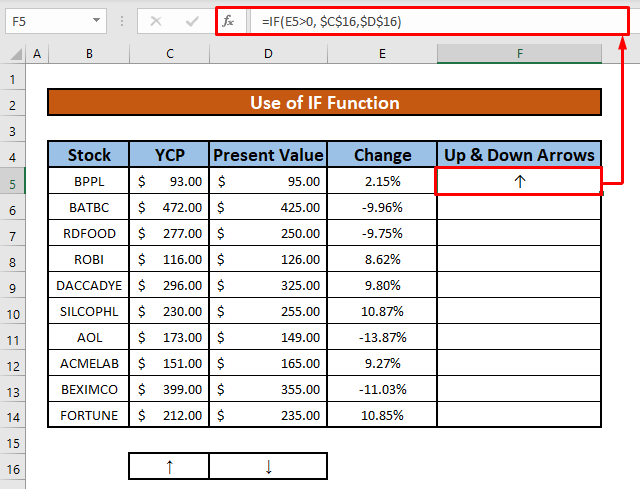
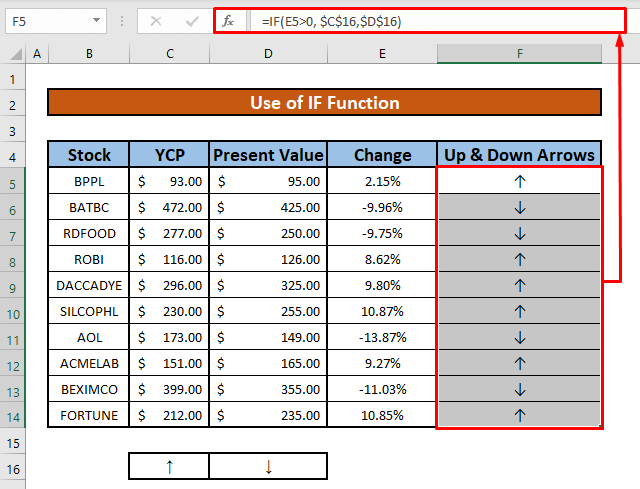 <3
<3
और पढ़ें: एक्सेल में तीर कैसे बनाएं (3 सरल तरीके)
3. एक्सेल में ऊपर और नीचे तीर जोड़ने के लिए कस्टम कमांड निष्पादित करें
इसके अलावा, हम कस्टम Excel में ऊपर और नीचे तीर जोड़ने के लिए आदेश निष्पादित करेंगे। हम इसे अपने डेटासेट से आसानी से कर सकते हैं। आइए ऊपर और नीचे तीरों को जोड़ने के लिए नीचे दिए गए निर्देशों का पालन करें!
चरण:



